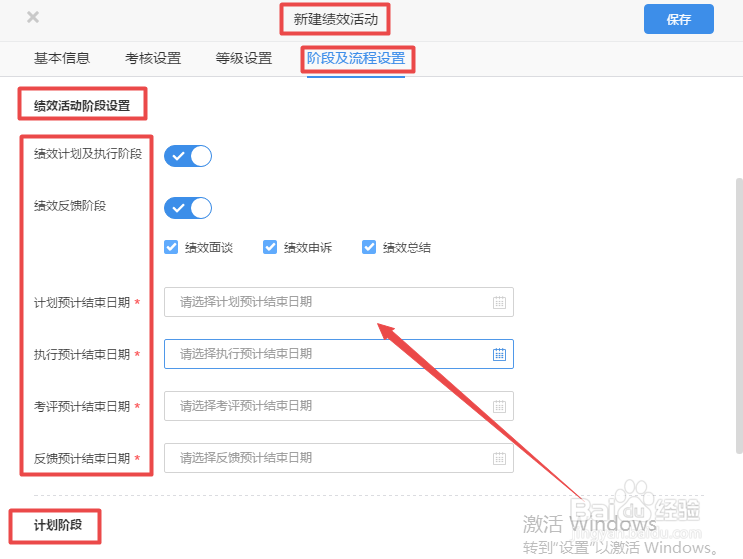如何使用有谱eHR的绩效应用新建绩效活动
1、在百度搜索“有谱eHR”,点击进入官网首页
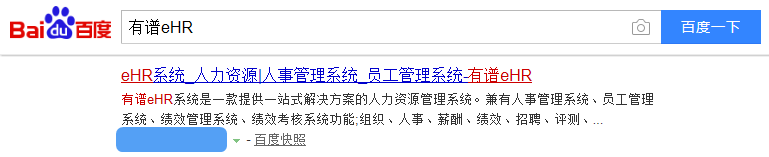
2、点击有谱eHR官网右上方的【免费试用】按钮,进入信息提交页
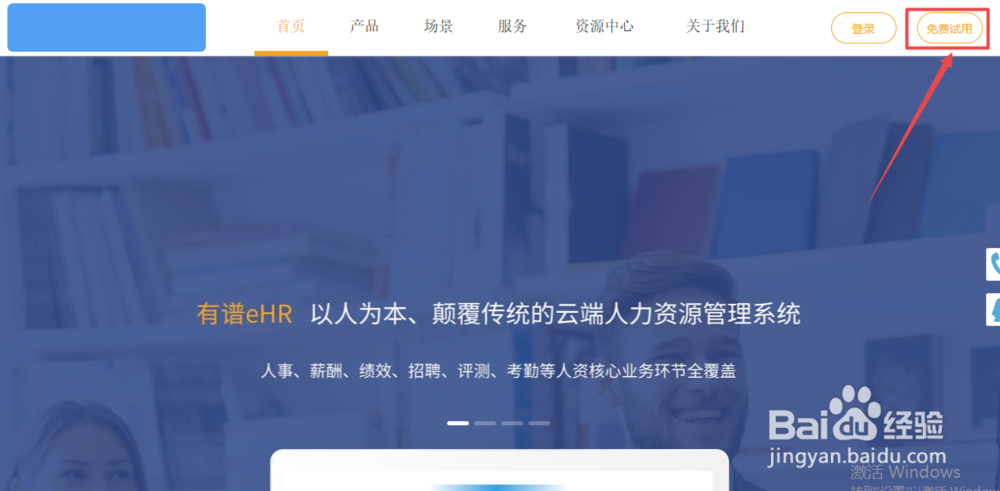
3、正式账号开通后,使用有谱eHR账号登陆后台,进入系统主页
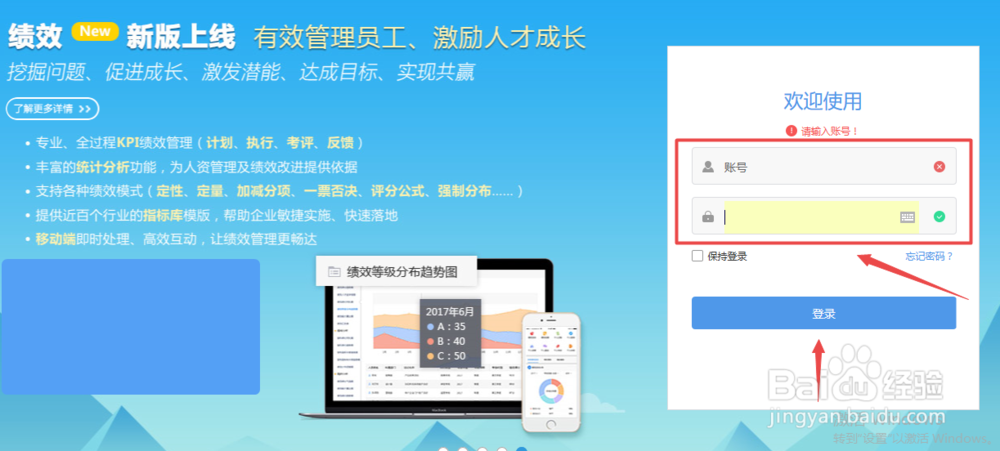
4、在系统工作台主页点击右侧的【绩效】图标
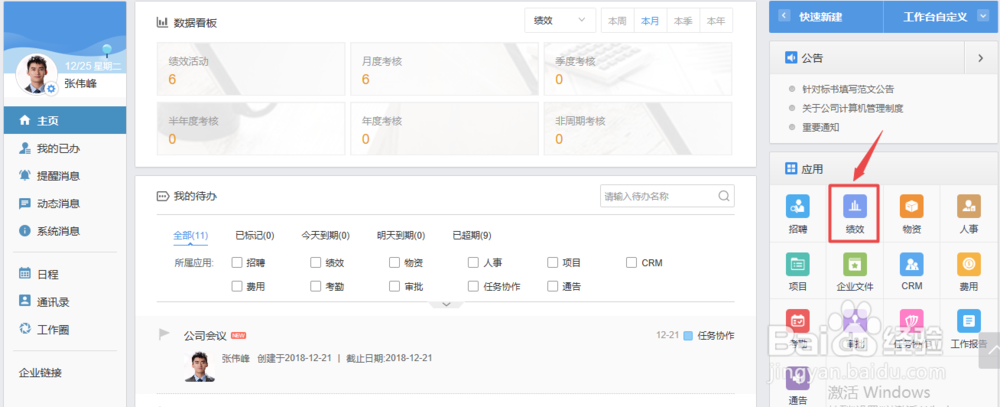
5、进入【绩效】主页即可按需求完成各项操作
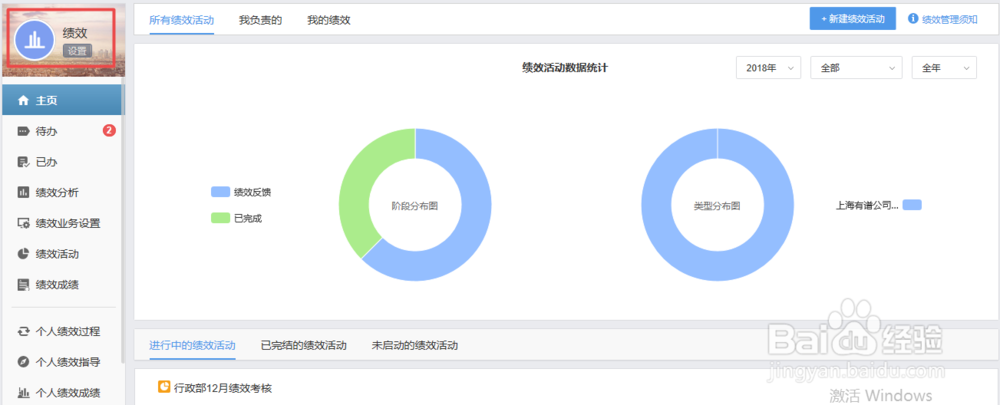
1、进入绩效主页,点击右上角【新建绩效活动】按钮,新建内容包含:绩效活动名称、绩效活动类型、考核周期(默认为某绩活动类型所设定的周期、不可更改)、考核年份及时段(考核时段是根据考核周期来定,如月度考核考核时段就是按月选择,季度考核就是按季度选择)
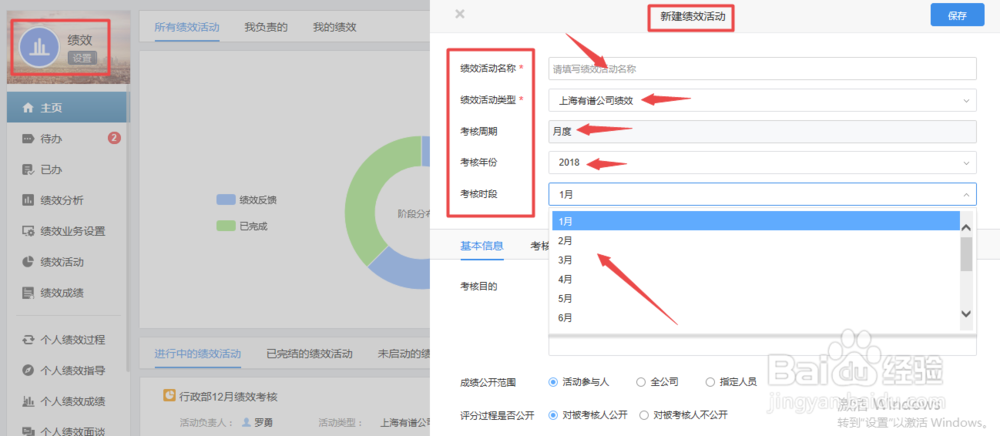
2、在【新建绩效活动】界面填写“基本信息”,包含:考核目的、成绩公开范围(规定哪些用户能看到该活动的成绩记录)、评分过程是否公开(如选择对被考核人不公开,则被考核人在个人绩效过程详情以及个人绩效成绩详情页中查看成绩时,不能看到评分明细内容)
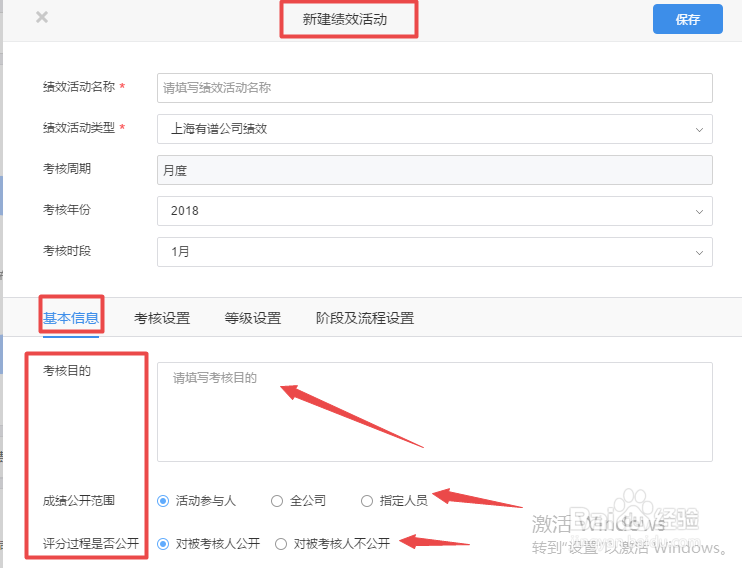
3、在【新建绩效活动】界面进行“考核设置”,支持设置被考核人员是否要进行自评及自评权重。点击【新增考核组】按钮填写“考核组名称”并选择“考核规则”即可导入已设置好的考核指标。支持“添加被考核人员”、“导入绩效规则人员”及“批量设置评分人”。考核指标处的定量指标需“设置数据录入人”,定性指标需“添加评分人”及“评分权重”,加分指标、减分指标和一票否决指标需“设置评分人”

4、在【新建绩效活动】界面进行“等级设置”,绩效等级内容由绩效活动类型默认生成,可根据需求修改,但修改的结果只对本次绩效活动生效,不会对原有绩效活动类型或强制分布规则产生影响
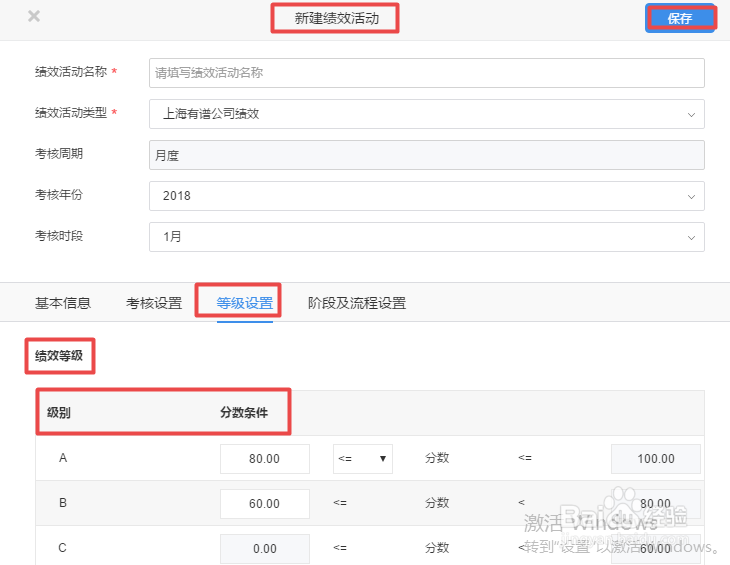
5、在【新建绩效活动】界面进行“阶段及流程设置”。可选择是否启用绩效计划及执行阶段,是否启用绩效反馈阶段(含:绩效面谈、绩效申诉及绩效总计)。并可设置“计划、执行、考评及反馈的预计技术日期”。支持设置计划制定方式(部门负责人制定绩效计划,下属执行或者下属制定绩效计划,提交给部门负责人确认)。可选择考评阶段是否需要审批环节,若选择“是”,可新建“审批流程”